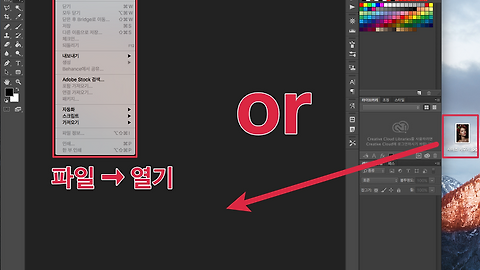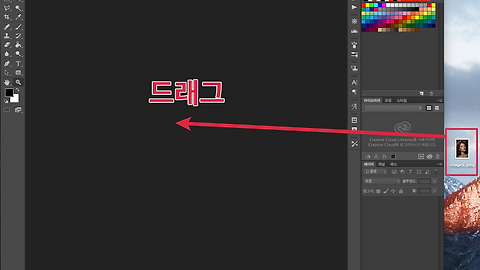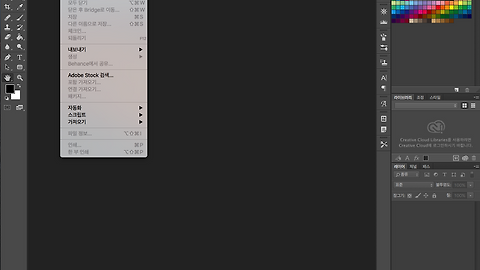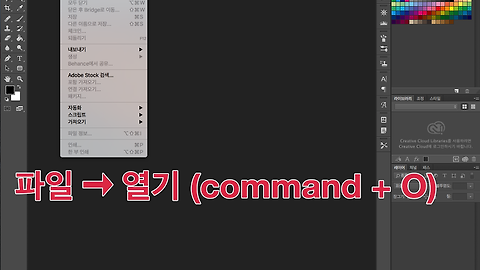반응형
반응형
포토샵
반응형
(36)
반응형
[포토샵] 작은 이미지를 크고 선명하게 만드는 방법.
디지털 이야기/포토샵 2015. 12. 5. 02:12
[포토샵] 이미지 크기 조절하기 (캔버스 크기, 해상도 조절하기)
디지털 이야기/포토샵 2015. 12. 5. 00:02
[포토샵] 다양한 방법으로 작업할 이미지 보기 (화면 크기 조절)
디지털 이야기/포토샵 2015. 12. 4. 18:53
[포토샵] 여러 이미지 캔버스 정렬하고 그룹으로 묶는 방법.
디지털 이야기/포토샵 2015. 12. 4. 14:07
[포토샵] 이미지 붙여넣기/붙인 이미지 분리하기/작업창 분리하기/캔버스 이동하기
디지털 이야기/포토샵 2015. 11. 17. 13:08
포토샵 기본기 익히기(필수 기능)
디지털 이야기/포토샵 2015. 11. 17. 00:15